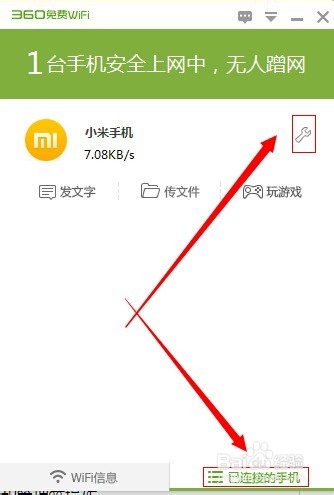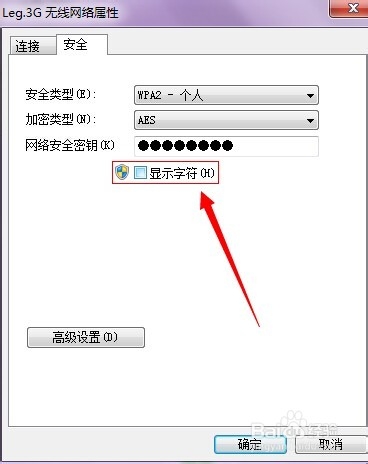win7如何查看笔记本电脑无线密码和共享无线网络
当我们很长一段时间都没使用过无线密码时,就会忘记我们当初设置的密码。在没有无线路由器的情况下,我们的智能手机,ipad就无法链接无线Wifi网络。而window本身设置共享网络的方法过于复杂。不妨用一种简单的方式来实现这两个功能。
工具/原料
win7系统连接有网络的笔记本电脑一台
360免费Wifi应用
1、共享无线网络
1、去官网下载安装360免费wifi应用(以此为例)。
2、待安装完成后启动,这是由默认的wifi账号和密码,可点击修改成自己需要的账号和密码。
3、将手机或者平板ipad打开,找到你所设置的网络,然后输入密码,连接好后会出现如下画面,你也可以在右边做限速和管理等操作。
2、查看无线密码
1、直接点击已连接的网络
2、在桌面右下角打开网络属性,点击进入。
3、在弹出的提示窗口中点击显示密码,这样就会知道当初设定的密码了。
声明:本网站引用、摘录或转载内容仅供网站访问者交流或参考,不代表本站立场,如存在版权或非法内容,请联系站长删除,联系邮箱:site.kefu@qq.com。
阅读量:34
阅读量:73
阅读量:56
阅读量:25
阅读量:27